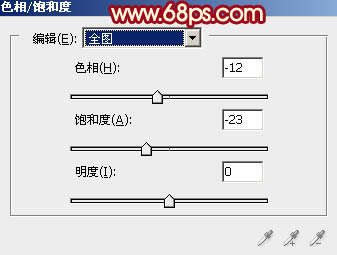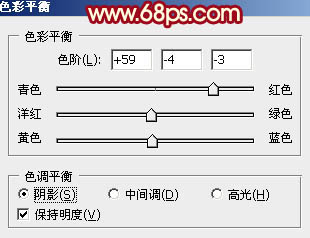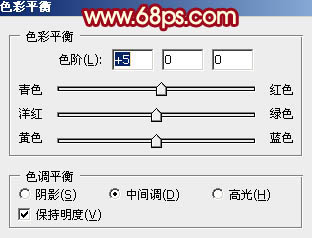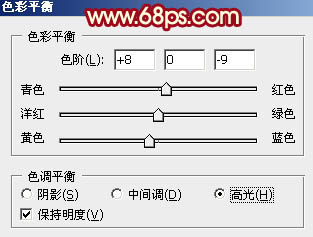ps设计教师节立体字教程(4)
来源:PS联盟
作者:Sener
学习:6876人次
16、按Ctrl+ J 把当前图层复制一层,混合模式改为“叠加”,不透明度改为:50%,确定后同上的方法创建剪切蒙版,效果如下图。
<图22>
17、创建色相/饱和度调整图层,微调全图颜色及饱和度,参数设置如图23,确定后同上的方法创建剪切蒙版,效果如图24。
<图23>
<图24>
18、创建色彩平衡调整图层,对阴影、中间调,高光进行调整,参数设置如图25- 27,确定后同上的方法创建剪切蒙版,效果如图28。
<图25>
<图26>
<图27>
<图28>
19、把顶部的文字显示出来,效果如下图。
<图29>
20、再给文字添加一点阴影,效果如下图。
<图30>
最后调整一下细节,完成最终效果。
学习 · 提示
相关教程
关注大神微博加入>>
网友求助,请回答!